
Illustratorで文字をアウトライン化する方法
目次
アウトライン化とは
アウトライン化とは、フォントをパスに変換する作業のことをいいます。
「フォントをパスに変換する」というと少し難しく聞こえますが、パソコンごとにインストールされているフォントの種類は異なっています。
あなたのパソコンで使えているフォントが、他のパソコンで使えるとは限らないということです。
例えば、この例のように「歌舞伎座」というテキストを[DFP勘亭流]というフォントでロゴを制作していたとします。
このファイルを、[DFP勘亭流]がインストールされていないパソコンで開くと「歌舞伎座」のテキストが代替フォントで表示されてしまって、元のロゴとしての形を失ってしまうのです。

そんなときにも、あなたが指定したフォントと同じ見た目の状態で表示させることができるようにする作業を、文字のアウトライン化というのです。
テキストの状態では「文字情報」ですが、アウトライン化したテキストは「オブジェクト(図形)情報」となるのです。
これは、特殊なフォントを使った時にだけ行えばいいというようなものではなく、Illustratorで作ったデータを印刷所に入稿して印刷してもらうような場合には、どんなフォントであったとしても必ず行わなければならない作業になります。
アウトライン化の方法
ここでは、弊社の名刺デザインを例にして、具体的なアウトラインの方法を図解付きで解説します。
オブジェクトすべてのロックを解除する
[オブジェクト]メニューをクリックします。
表示された項目から[すべてのロックを解除]をクリックして、すべてのオブジェクトのロックを解除します。
[すべてのロックを解除]がグレーアウトしてクリックできない時は、ロックされているオブジェクトがないという状態ですので、次のステップに進みます。
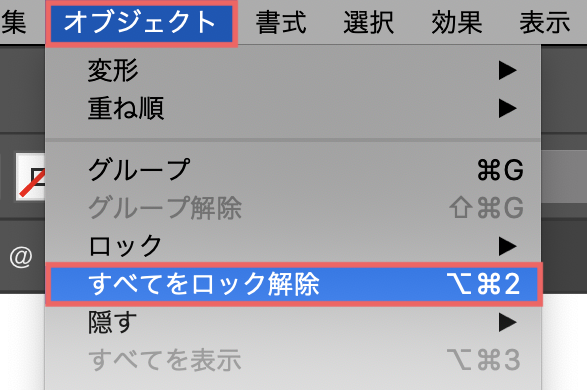
オブジェクトすべてを選択する
[選択]メニューをクリックします。
表示された項目から[すべてを選択]をクリックして、すべてのオブジェクトを選択状態にします。
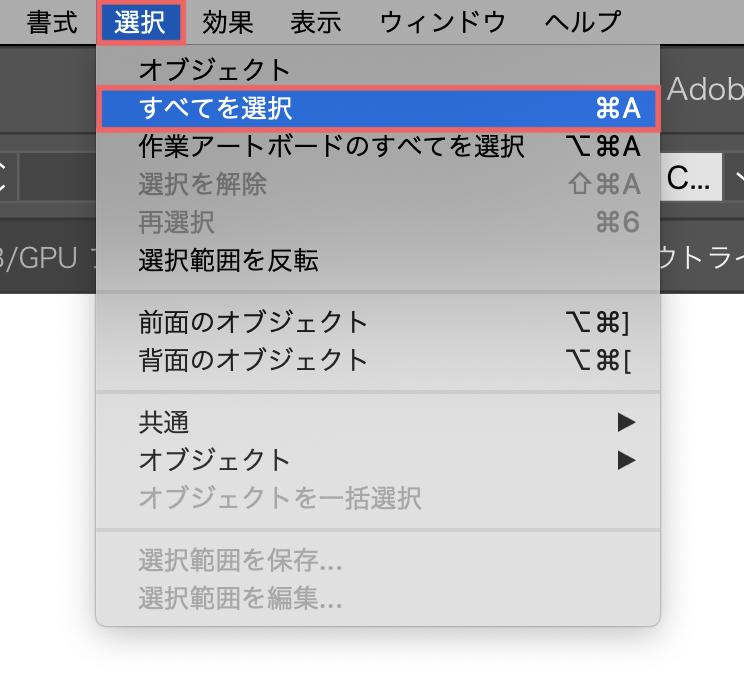

テキスト以外のオブジェクトも選択されていますが、アウトライン化の作業はテキストのみに適用されるので問題ありません。
テキストをアウトライン化する
[書式]メニューをクリックします。
表示された項目から[アウトラインを作成]をクリックします。
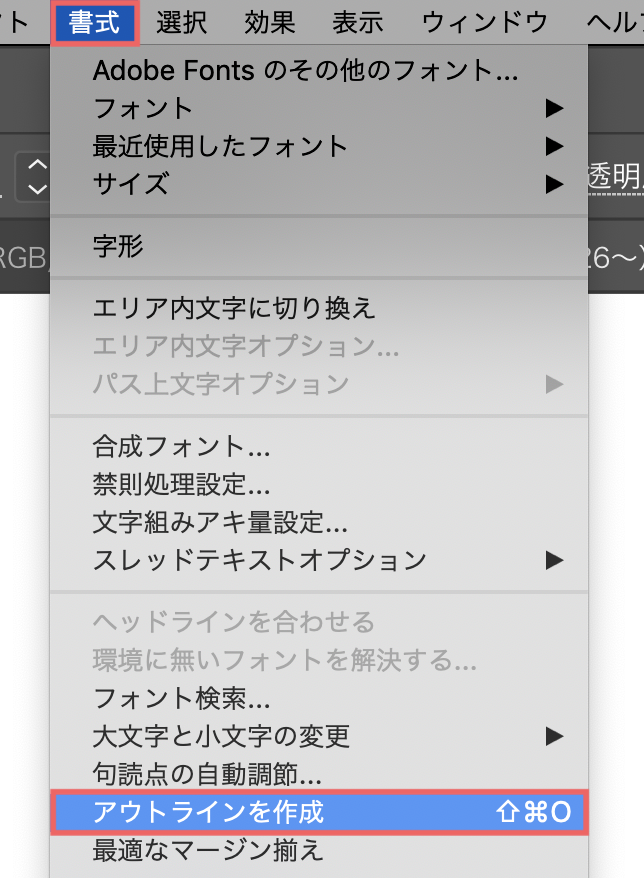
このように、アウトライン化前とアウトライン化後を比較すると、アウトライン化前は文字の下に選択された下線がありますが、アウトライン化後は文字の縁に選択された青い線が表示されてるようになります。
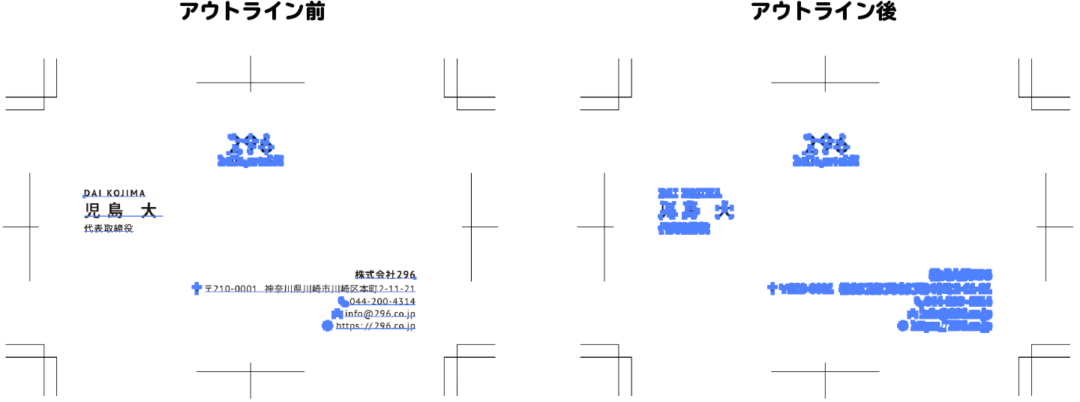
アウトライン後は、アウトライン済みのテキストを編集することはできなくなります。
アウトライン化に漏れがないかをチェックする
[書式]メニューをクリックします。
表示された項目から[フォント検索]をクリックします。
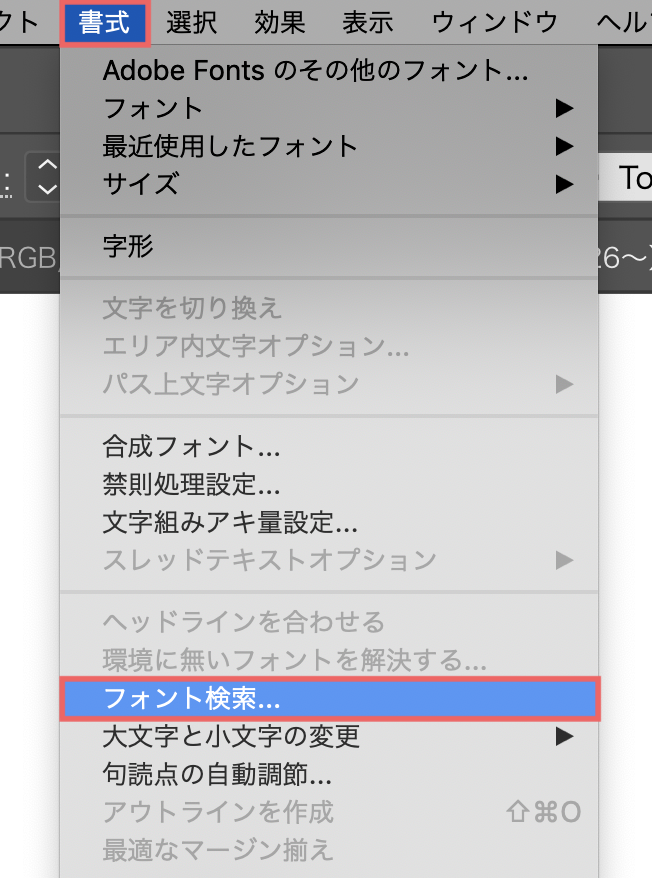
[ドキュメントフォント:(0)]と表示されていれば、アウトライン漏れはないということです。漏れがある場合には、[1]以上の数字が表示されますので、また全選択から再確認しましょう。
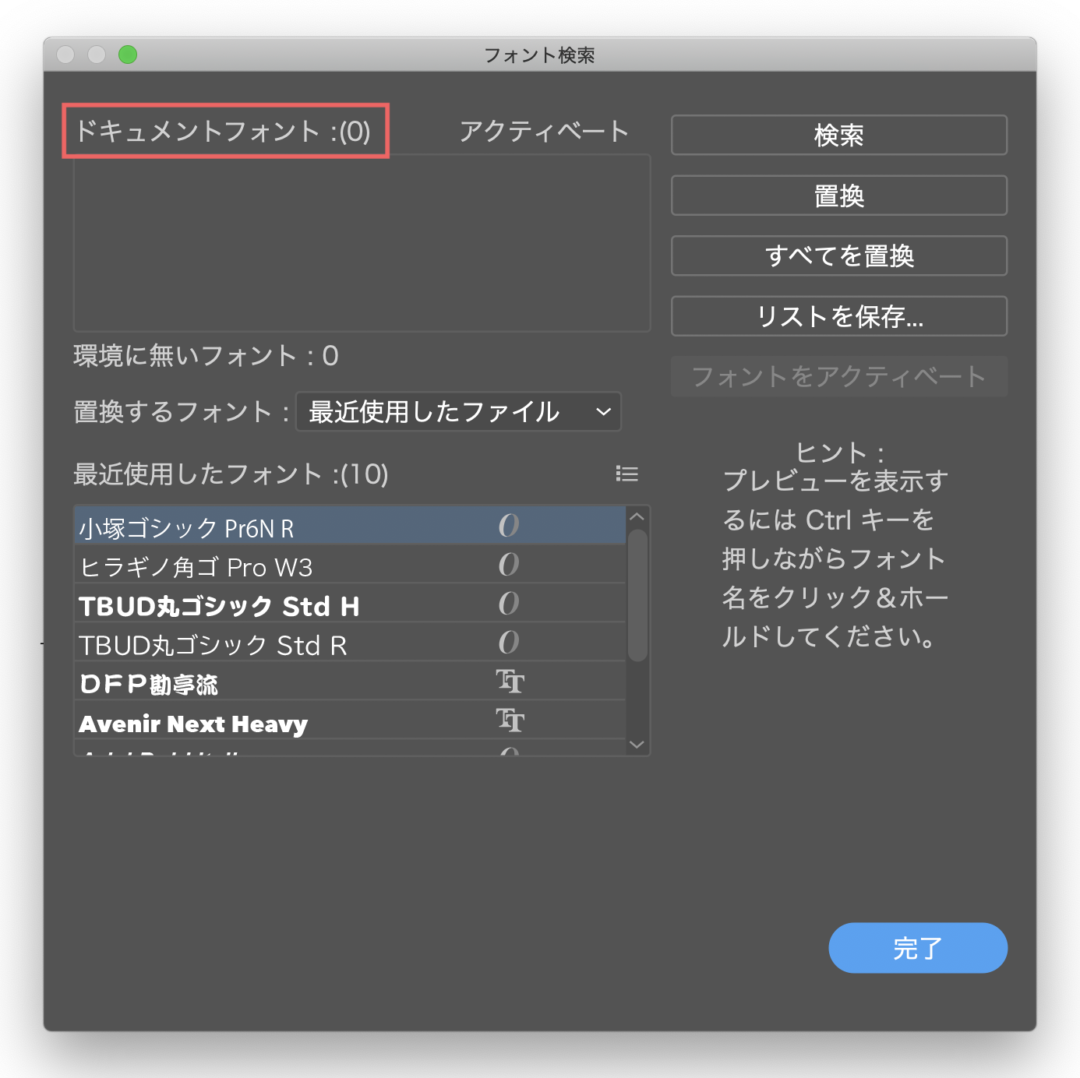
アウトライン化できない文字と対策
エンベローブを適用した文字
文字の形をいろいろなバリエーションに変形させることができるエンベロープを文字に適用させていると、通常の方法では文字のアウトライン化ができません。
文字のアウトライン化後にエンベロープを適用させるか、すでにエンベロープを適用済みの場合には以下の方法でアウトライン化を行います。
エンベロープが適用されている文字を選択します。
[オブジェクト]メニューをクリックします。
表示された項目から[エンベロープ]にマウスを合わせて[拡張]をクリックします。
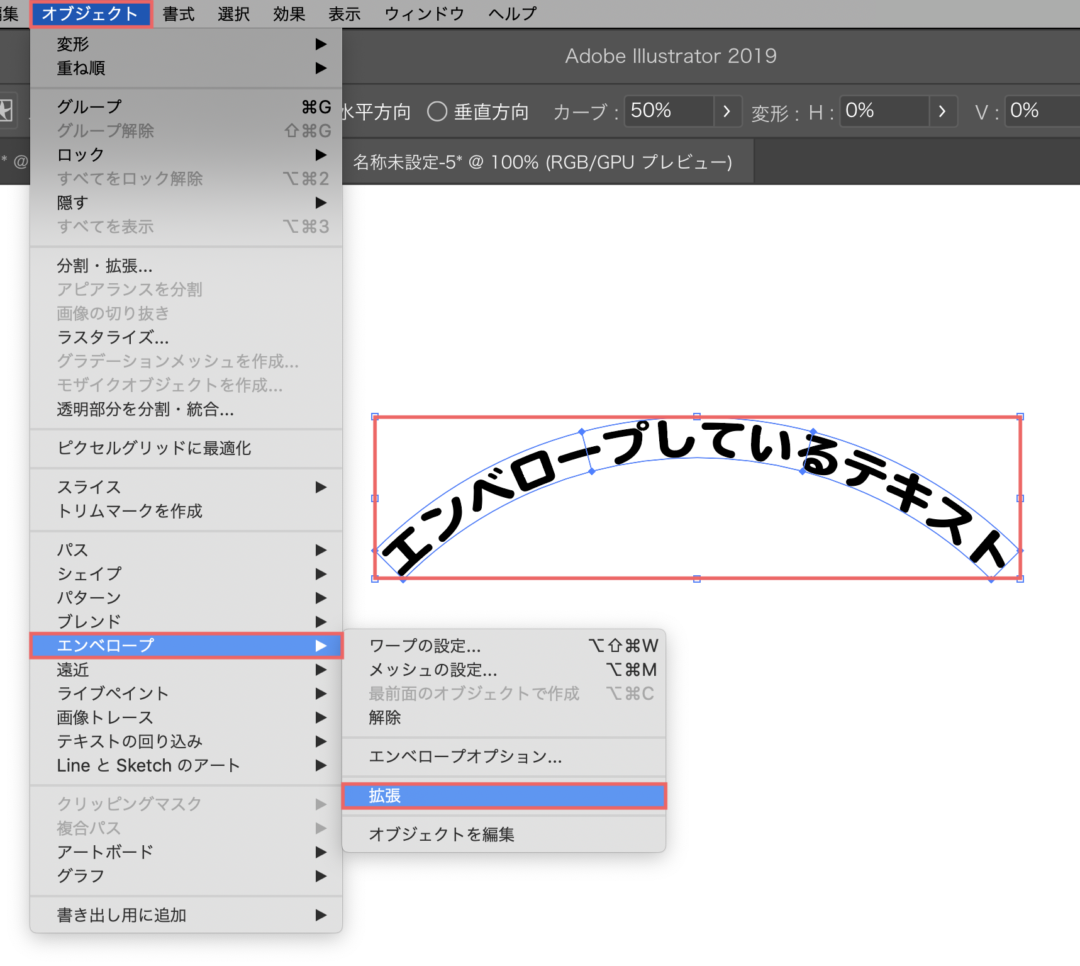
グラフ内の文字
グラフツールで作成したグラフ内の文字は、通常の方法では文字のアウトライン化ができません。
グラフのグループ解除を行うことで、アウトライン化ができるようになりますので解説します。
グラフを選択します。
[オブジェクト]メニューをクリックします。
表示された項目から[グループ解除]をクリックします。
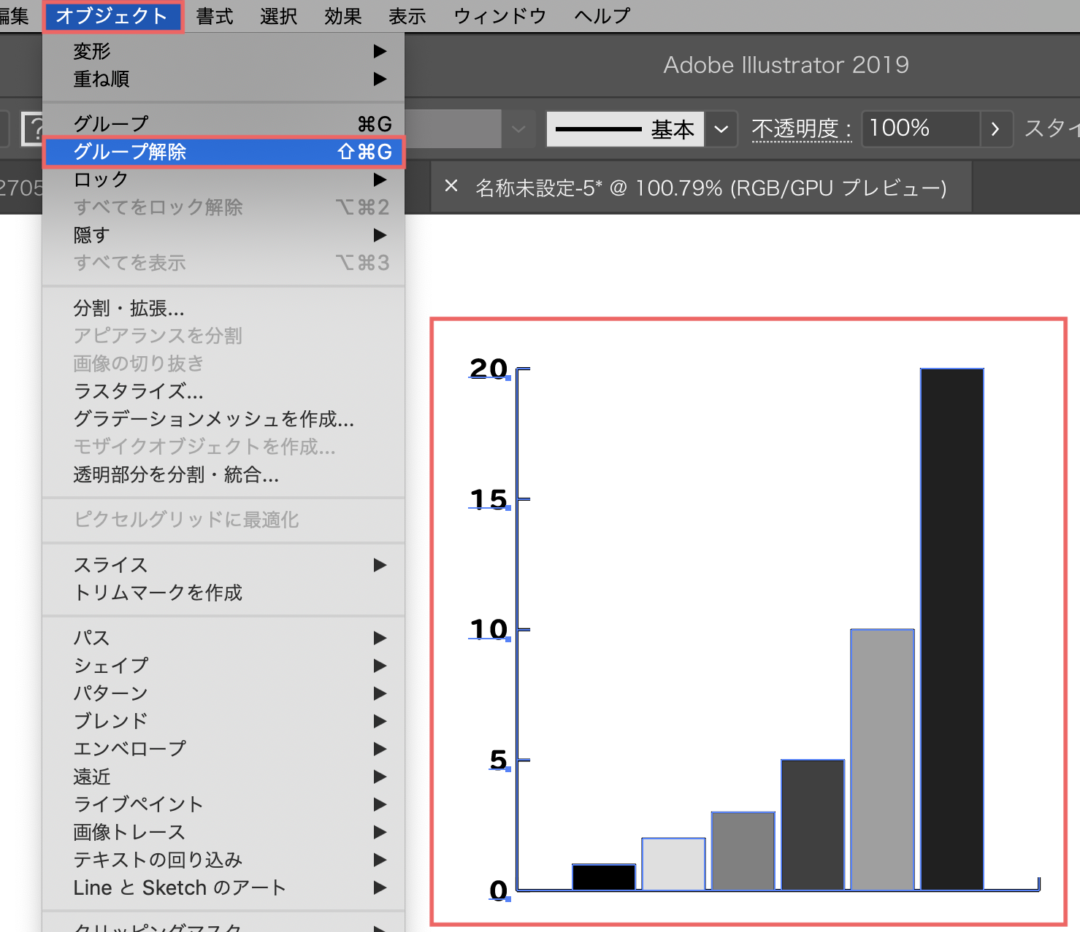
ポップアップが表示されたら[はい]をクリックします。
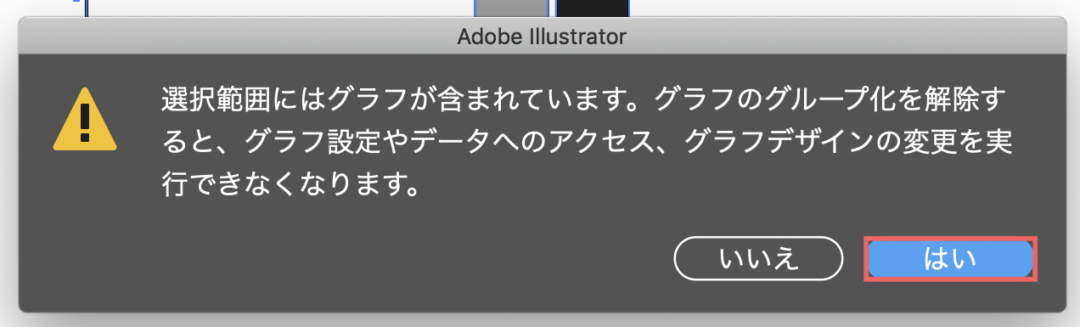
あとは、通常と同じ方法でアウトライン化を行います。
グラフのグループ解除を行うと、その後のグラフの編集ができなくなります。
パターン内の文字
パターンを適用しているオブジェクトを選択します。
[オブジェクト]メニューをクリックします。
表示された項目から[分割・拡張…]をクリックします。
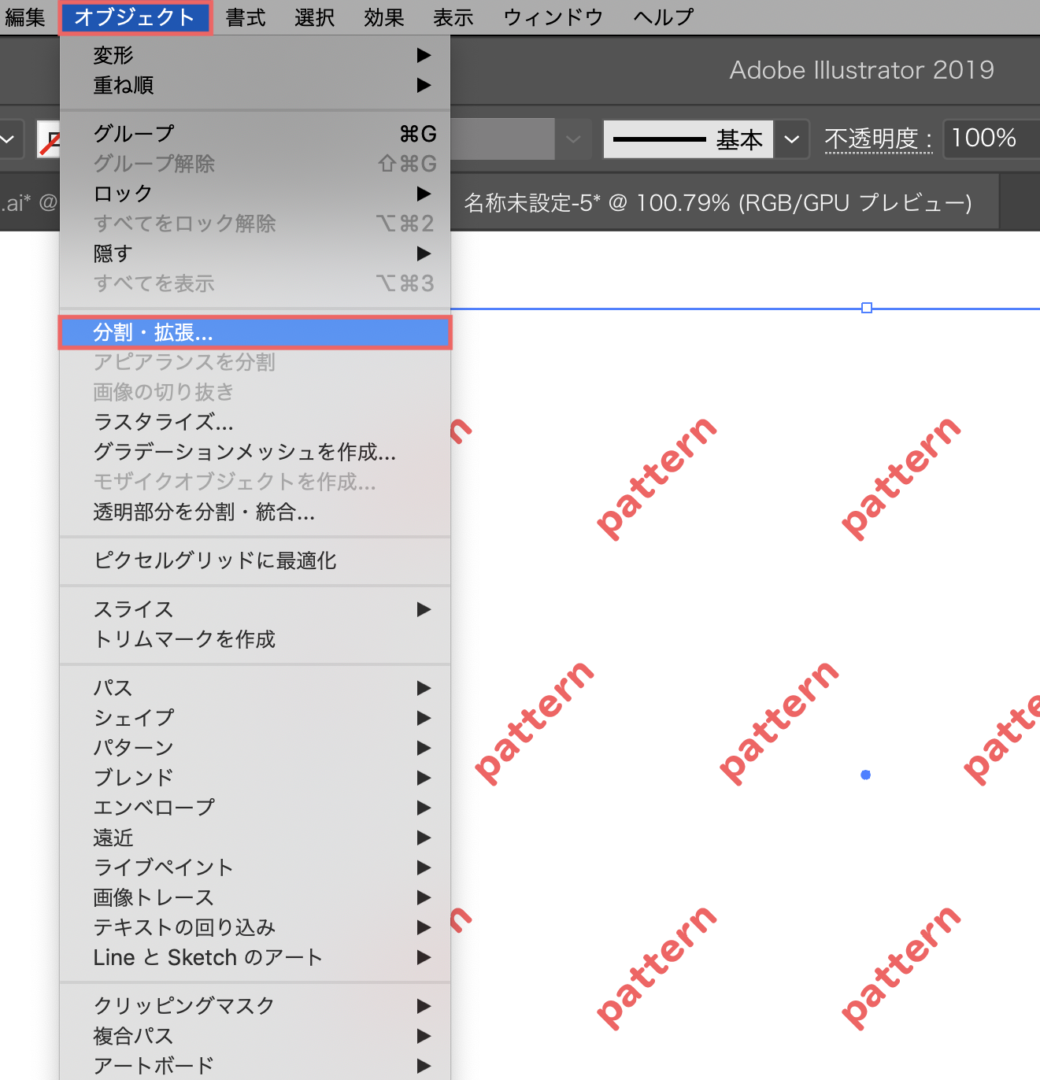
[塗り]にチェックが入っている状態で[OK]をクリックします。
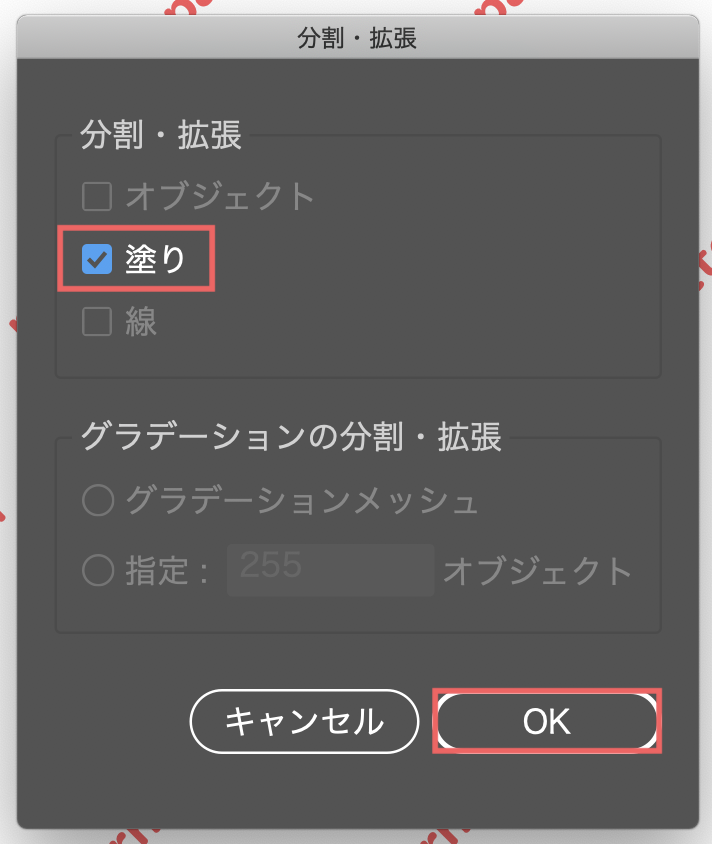
アウトライン化の解除方法
イラストレーターでは、アウトライン化したものを解除する方法がありません。
編集中の状態であれば[編集]メニュー内にある[…の取り消し]で元に戻すことは可能です。
そのため、入稿後にテキスト修正が必要になった場合には、テキストの新規作成や位置合わせなどが必要になってしまいます。
そういったことを避けるためにも、アウトライン前のファイルを別名で保存しておくことをおすすめします。
- **********.ai
- **********-outline.ai

